Как создать локальный диск D? Пошаговая инструкция. Локальный диск жесткий диск
Сколько локальных дисков должно быть на компьютере. Локальный диск
Самыми важными значками, являются значки Локальных дисков . Давайте поговорим об этом.
Чтобы увидеть свой локальный диск, вы должны открыть «Мой компьютер ». Этот значок можно увидеть после нажатия на кнопку «Пуск », а также на Рабочем столе .
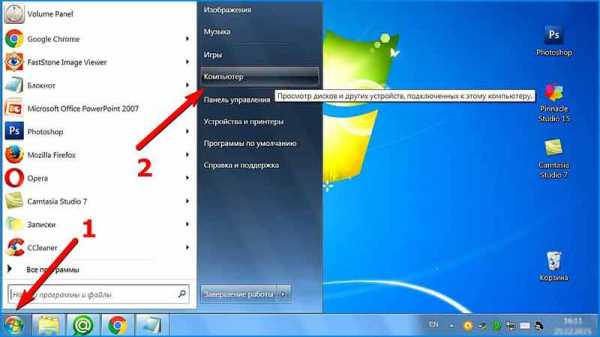
Если оставить без внимания большинство значков, то в центре и наверху страницы, вы увидите значок, под названием Локальные диски. Именно они интересует нас (пока).
В большинстве случаев, на компьютерах есть два или даже три Локальных диска, но бывают и случаи, когда есть всего-лишь один Локальный диск.
Представьте себе, что ваш компьютер - это ваша квартира, а каждый отдельный Локальный диск - это отдельная комната в этой квартире.
Если у вас Локальный диск только один, тогда это - однокомнатная квартира (компьютер). Никто не говорит, что в однокомнатной квартире живётся плохо (было бы где жить!).
Но ведь, каждому из нас, хочется находиться в отдельной комнате, а значит лучше чтобы было несколько Локальных дисков.
Давайте разберёмся, для чего нужны Локальные диски и каким образом они используются.
Локальный диск C есть всегда, и абсолютно у всех. Если вы откроете этот значок, то увидите определённое количество папок с названиями на английском языке.
В этих папках находятся другие вложенные системные файлы и папки . Вот вся эта красота «отвечает» за всю работу компьютера. Это - операционная система Windows . Это как Голова или Мозг компьютера.
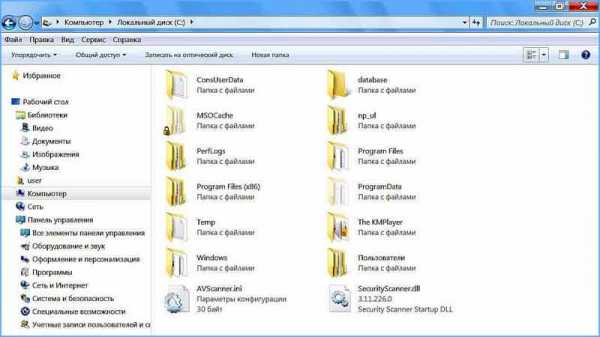
Если производить какие-либо изменения на Локальном диске C, или что-нибудь нарушить, то наш компьютер может даже выйти из строя.
Лучше напугать вас в самом начале, нежели позволить вам почувствовать себя полноценным хозяином компьютера, которому позволено всё.
Лучше «не трогайте » ничего на Локальном диске C, или вообще туда не заходите! Ну, хотя бы пока вы не научились уверенно пользоваться компьютером.
Сейчас вам нечего там делать !
На данном этапе ваших знаний, вас должны интересовать другие Локальные диски. Теперь закройте окно и откройте снова «Мой компьютер».
На Локальном диске D хранится вся дополнительная информация: видео и музыка, разные документы или обычные фотографии. Другими словами, всё то, что вы сами туда поместили или намерены сложить в дальнейшем.
При наличии только одного Локального диска (жесткий диск), лучше его разделить хотя бы на две части .
Но, не делайте это самостоятельно!!!
Пусть вам поможет опытный пользователь или мастер.
Эта проблема, очень легко решаема!. Наряду с этим, можно использовать и внешний жесткий диск .
КАК СОЗДАТЬ ЛОКАЛЬНЫЙ ДИСКПосмотрите ролик до конца, и только после этого начинайте пробовать, когда будете уверены, что вы поняли последовательность всех проделанных шагов.
Теперь откройте, пожалуйста, любой Локальный диск, кроме Локального диска C (там находится ОС).
Возможно, там ничего ещё нет, если вы его купили не так давно. А если вы пользовались компьютером, то на дисках есть много файлов и папок с какой-нибудь информацией.
Естественно, что здесь мы уже можем проделывать какие-то операции, не боясь за дальнейшие последствия. По крайней мере, хоть система не пострадает. Так что, можете экспериментировать!
В дальнейшем, вы будете хранить информацию именно на Локальном диске D или E (если таковой у вас имеется).
Многие хранят информацию в папке «Мои документы» или на (экране) Рабочем столе. Они даже не догадываются, насколько это большая ошибка!
Будем надеяться на то, что вы не из числа таковых. Если же это не так, то не допускайте эту ошибку.
Теперь закройте все открытые окна. Посмотрите на Рабочий стол (экран). На ярлыки не обращайте внимания (о них, мы поговорим потом), им именно здесь и место, в большинстве случаев.
Вы посмотрите на папки, на файлы без стрелочек и запомните одно крепкое правило - их здесь НЕ ДОЛЖНО БЫТЬ! Лучшее место для них - это Локальный диск D, E, или другой диск, кроме Локального диска C.
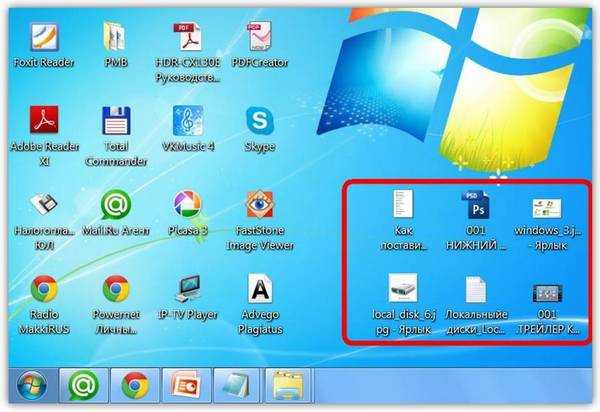
Теперь про папку «Мои документы». Её можно увидеть после нажатия кнопки «Пуск» или прямо на Рабочем столе.
Если папки Мои рисунки, Моя музыка, Мои видеозаписи, пустые или почти пустые, то это хороший признак, а значит у вас все в порядке.
Но если в этой папке очень много разных файлов, папок, и всякого рада информации, то обязательно перенесите их на другой Локальный диск.
На самом деле, содержимое Рабочего стола, и папка «Мои документы» находятся тоже на Локальном диске C (там же, где и Операционная система Windows).
Если что-нибудь случится с компьютером, то всё содержимое папки «Мои документы» и Рабочего стола просто уничтожится.
Вот теперь, вы подумали что у вас точно ничего не произойдёт. Я тоже так думал, однако...
Я вам желаю чтобы у вас всё и всегда было хорошо!
Ещё одним аргументом в пользу переноса лишней информации, является тот факт, что компьютер может начинать работать медленнее или вообще будет часто «зависать».
Лучше не рисковать и не экспериментировать, а «переносите» всю важную информацию и все важные для вас папки и файлы на любой другой диск, кроме Локального диска C.
Если у вас один жёсткий диск, для удобства пользования компьютером его можно разбить на две части - в одной будет помещаться операционная система, а во второй - храниться файлы. Это позволит вам, например, переустанавливать операционную систему, не затрагивая файлов, и даст возможность систематизировать данные на своём компьютере.
В идеале, конечно, следует разбивать диск ещё на стадии установки операционной системы, о чём мы подробно рассказывали в . Но можно сделать это уже и после установки. О том, как создать локальный диск D в дополнение к уже имеющемуся системному диску C, читайте ниже. Но имейте в виду: прежде чем приступать к операциям с дисками, обязательно создайте резервную копию операционной системы и важных файлов на случай, если что-то пойдёт не так.
Сжатие диска
Создавать новые диски можно с помощью утилиты «Управление дисками». Чтобы её запустить, откройте меню «Пуск», выберите пункт «Выполнить» и в появившемся окне введите «diskmgmt.msc» (без кавычек), а затем нажмите кнопку «OK». Если у вас Windows 8, просто введите на начальном экране ключевое слово «раздел» (без кавычек) и выберите в результатах пункт «Создание и форматирование разделов жёсткого диска».
В любом случае откроется окно «Управление дисками». Чтобы сделать диск D из диска C, для начала нужно освободить под него место. Выделите диск C, нажмите на нём правой кнопкой мыши и выберите опцию «Сжать том». Система проанализирует распределение данных на диске и выведет диалоговое окно с сообщением о том, сколько места можно таким образом высвободить и каким будет размер диска после сжатия. Нажмите «OK».
Создание нового диска
Вот теперь-то и можно создать диск D. Для этого нажмите на нераспределённом пространстве правой кнопкой мыши и выберите в появившемся меню опцию «Создать простой том». Появится окно Мастера создания простых томов. Первая страница - это просто приветствие, поэтому сразу нажимайте «Далее».
В следующем окне можно изменить размер будущего диска, но, в принципе, максимально возможное значение подставлено по умолчанию, и если вы не собираетесь создавать из нераспределённого пространства сразу два новых диска, то менять ничего не нужно. Нажмите кнопку «Далее».
На следующем шаге можно выбрать букву диска - скорее всего, вариант D будет указан по умолчанию, но если нет - можете задать букву самостоятельно. Другие настройки менять не нужно. Нажмите кнопку «Далее».
Теперь следует отформатировать диск, чтобы им можно было сразу пользоваться. Настройки по умолчанию за вас уже выбраны и менять их, скорее всего, не требуется, но при желании вы можете ввести в поле «Метка тома» какое-нибудь понятное название, например, «Файлы» или «Мультимедиа», чтобы при просмотре диска в Проводнике сразу было понятно, что на нём хранится. Затем нажмите кнопку «Далее».
На завершающей странице у вас будет возможность ещё раз проверить
iuni.ru
Локальный диск — Что такое локальный диск?И где можно почистить в компе жёсткий диск? — 22 ответа
Локальный диск с
В разделе Программное обеспечение на вопрос Что такое локальный диск?И где можно почистить в компе жёсткий диск? заданный автором Косоглазие лучший ответ это ты чего? ? если почистить жесткий диск, то все данные с компа удалятся! тебе это надо?
Ответ от 22 ответа[гуру]Привет! Вот подборка тем с ответами на Ваш вопрос: Что такое локальный диск?И где можно почистить в компе жёсткий диск?
Ответ от Livein[новичек]Локальный - тот без которого комп работать не будет. А почистить его можно
Ответ от Купоросить[эксперт]локальный диск- это раздел физического жёсткого диска. у одной железяки их может быть несколько (C: D: итд ). почистить - это как? вероятно у тебя на одном из локальных дисков отсутствует свободное место??
Ответ от MaxMize[гуру]Локальный диск - это раздел жесткого диска, на котором не установлена активная в данный момент система. Чистить его почти не нужно вручную, лучше удалять проги через устанвоку и удаление.
Ответ от Европейский[гуру]Это системный диск СВ папке"мой компьютер" правой кнопкой на нём нажимаешь----свойства-----очистка диска, ставишь галочки и вперёда жёсткий диск никто не трогает
Ответ от Miron[активный]Не знаешь что такое локальный диск, нефиг ничего чистить!! ! Попроси того кто знает а иначе твоя ОС прикажет долго жить 🙂
Ответ от Александр Соя[гуру]Локальный диск ето раздел созданый для удобства в полльзовании, обычно С. В компьютере чистить жесткий диск не рекомендую, разве что щоточкой от пыли) )а так то FreeSpaser - не плохая программа для очиски компьютера от ненужных файлов
Ответ от FanCHELSEA[гуру]Локальный диск - это части жёсткого диска! Один например "Локальный диск C", а другой "Локальный диск D" или "H" и "J"! Короче так! Можно вместо названия "Локальный диск", сделать своё! Например "Games", "Data", "System"! Короче любое название! А если жёсткий диск чистить, то:1. Стирать всё с диска "C" и "D" или там они у тебя подругому называются2. Ты можешь стереть по ошибке все данныеКороче сама решай что тебе делать! УДАЧИ!!!
Ответ от Rastishka[эксперт]в windows составляющие твоего жеского диска наз локальными дисками, почистить его можно:1)вставляешь загрузочный диск с виндой и там менюшка будет, можно все почистить, можно какой нибуть один раздел почистить, или вообще все переделать как нравицо,2)скачать программу управления жестким диском, прям из винды можно все менять (Acronis® Disk Director Suite 10.0)3)можно все руками самому прописать...
Ответ от 2 ответа[гуру]Привет! Вот еще темы с нужными ответами:
Логический диск на ВикипедииПосмотрите статью на википедии про Логический диск
Ответить на вопрос:
22oa.ru
Как создать локальный диск D? Пошаговая инструкция
Диски бывают разные: жесткие, локальные, CD,DVD и т.д. Разобраться с назначением каждого из них самостоятельно трудно, но необходимо. Потому что век технологий этого требует. Итак, для чего нужен диск?
Жесткий диск
Жесткий диск находится в системном блоке компьютера. Для чего нужен жесткий диск в компьютере? На жестком диске хранится вся информация, операционная система и все программы. На компьютере мы видим информацию, которая хранится на жестком диске в пункте «Мой компьютер»: «Локальный диск С», «Локальный диск D».
Локальные диски
Жесткий диск делится на разделы: «Локальный диск С» и «Локальный диск D». На дисках можно хранить программы, файлы, кино, музыку и т.д. Но, если есть диск С, зачем нужен диск D? Дело в том, что при повреждении операционной системы вредоносной программой, повреждаются все файлы. Чтобы наладить нормальную работу компьютера, приходится переустанавливать операционную систему. Все, что хранилось на локальном диске С, восстановлению не подлежит. Поэтому и нужен диск D, информацию на нем в случае переустановки ОС можно сохранить. На диске D рекомендуется хранить самые важные файлы и архивы, чтобы избежать риска потери этих документов.
CD, DVD, blu ray и прочее
Все вышеперечисленное – вполне материальные вещи, в отличие от локальных дисков. Такие диски выполнены в виде пластикового диска, с дыркой в центре. Чтобы определиться, для чего нужны вышеперечисленные диски, необходимо разобраться с ними по отдельности.
CD - компакт-диски. Бывают двух видов CD-R, записывать информацию, на которые возможно лишь один раз, и CD-RW, записывать информацию, на которые возможно несколько раз. Объем памяти до 900 Мб (90 минут записи).
DVD - цифровые многоцелевые диски. Бывают трех типов: DVD-R, DVD-RW, DVD-RAM. Назначение таких дисков очень простое. Они нужны для хранения информации: аудио, видео высокого качества, различных файлов и документов. DVD-R перезаписывать нельзя вовсе. DVD-RW можно перезаписывать до 1000 раз. DVD-RAM и вовсе можно перезаписывать до 100тыс. раз. Емкость дисков DVD 17 Гб. Диски DVD более надежны, чем диски CD.
Blu Ray (BD) - оптические диски относительно нового стандарта. Такие диски нужны для хранения большого объема информации (наиболее распространен объем до 50 Гб), в том числе для хранения аудио и видео высокого качества. Редко, встречаются BD диски вместимостью до 320 Гб. Также делятся на несколько типов: BD-R, записывать информацию на которые можно один раз, BD-RE записывать информацию можно многократно,BD-RE DL многократно можно записывать информацию объемом до 50 Гб.
Чистящий диск
Чистящий диск нужен для очистки линз различных проигрывателей и дисководов. А это в свою очередь нужно для того, чтобы диски «не тормозили», и просмотр информации с них не превращался в очень тяжкий процесс. Чистящий диск продается в комплекте с чистящей жидкостью, на самом диске имеется щетка.
Для чего нужен диск с драйверами
На таких дисках записано программное обеспечение, установив которое на компьютер, можно получить доступ к аппаратному обеспечению устройства, для которого этот драйвер предназначен (веб - камеры, сканера, фотоаппарата).
– винчестере, который является физическим носителем информации. Жесткий диск, в свою очередь может быть разделен на так называемые локальные диски . Т.е. винчестер – это физически вполне осязаемый предмет, который можно потрогать руками. А вот локальные диски – это разделы на винчестере, которые операционная система воспринимает как несколько виртуальных носителей. Для простоты понимания представьте квартиру с комнатами. В этом примере, общая площадь квартиры разделена на несколько комнат. Комнат может быть одна, две и более. Т.е. можно сказать, что комнаты являются локальными дисками на одном физическом носителе.
Жесткий диск – это физический предмет, предназначенный для хранения информации. На него можно посмотреть и потрогать. Располагается в системном блоке.
Локальный диск – это виртуальный носитель информации, не существующий в физическом состоянии и расположенный в виде раздела на жестком диске.
Зачем нужны локальные диски?
Зачем нужны локальные диски, ведь можно использовать весь винчестер, «раскидывая» всю информацию по папкам? Конечно, можно делать и так и в этом случае у вас будет один логический диск, который занимает весь объем винчестера. Вернемся к аналогии с квартирой. Допустим у вас достаточный размер общей площади, в которой нет разделения на комнаты. Гостиная, спальня(и), кухня и санузел расположены в одном помещении без перегородок и дверей. Навряд-ли вам будет удобно жить в такой квартире. Так же и в компьютере, разбиение винчестера на логические диски служит для удобного хранения информации и обеспечения нормального функционирования операционной системы. Например, на одном диске у вас установлена операционная система и необходимые вам программы, на другом хранятся музыкальные файлы, рассортированные по папкам, на третьем видео файлы и (или) фотографии, также разложенные по папкам.
Посмотреть какие диски есть у вас в системе и их объем можно с помощью щелчка лево
crabo.ru
Что такое локальный диск?
Так давайте разберем - что такое локальные диски на нашем компьютере.Локальные диски в нашей операционной системе можно назвать как комнаты. В этих комнатах и должна храниться вся важная информация. На рабочем столе - а точнее на экране где находятся все ярлыки программ либо в меню «Пуск» в левом нижнем углу выбрать «Мой компьютер». При открытии вы увидите два или более вот таких значка верней локальных диска:
Вот на этих локальных дисках и хранится вся наша информация, фильмы, игры, музыка и многое другое. Если вы откроете локальный диск «С», то увидите папки с английскими названиями. Вот такие:
Так вот на этом локальном диске диске работают все системные файлы и не в - коем случае с этого диска не удаляйте никаких папок. Потому что если вы удалите, какую либо папку может произойти сбой операционной системы.
Рассмотрим следующий диск «D». Вот на этом диске и нужно хранить всю нашу нужную информацию. Если вы только приобрели компьютер то на диске «D» вы не увидите не одной папки. Как создать папки и положить в них файлы читайте статью «Файлы и папки». Еще хотел дать вам один совет. У вас на рабочем столе может быть папка под названием «Мои документы». Так вот в этой папке не стоит хранить разные файлы, документы и так далее. Потому что «Мои документы» относятся к программному диску «С» и если произойдет сбой системы, ваши файлы могут удалиться. Так же не стоит хранить файлы на рабочем столе. Всю важную информацию храните на диске «D» или других дисках, если таковые есть.
Если у вас один диск «C», то значит у вас однокомнатный компьютер. Поэтому желательно пригласить специалиста, который сможет разделить жесткий диск на два, и более дисков.
Вот мы и разобрали что такое локальные диски.
загрузка...
Еще записи по теме
tomcomp.com.ua
Локальный диск | Уроки работы с ПК
Локальный диск — это то место, в котором мы будем хранить всю важную информацию.
В компьютере множество разных значков, кнопочек и надписей. Какими-то из них мы пользуемся (или будем пользоваться), а какие-то нам никогда не понадобятся. Обо всех этих значках и кнопочках Вы узнаете из следующих уроков. А в этом уроке мы поговорим о самых важных значках в компьютере – о Локальных дисках.
Откройте «Мой компьютер». Также этот значок может называться «Компьютер». Находится он либо на Рабочем столе, то есть на экране, либо в кнопке «Пуск».
Открыв «Мой компьютер», в центре окошка Вы увидите несколько значков. Про большинство из этих значков мы поговорим в уроке «Как открыть диск, дискету, флешку». Сейчас же нас интересуют значки, которые называются «Локальные диски». По крайней мере, один Локальный диск есть в компьютере всегда, но бывает их и больше. Чаще всего, на компьютерах два Локальных диска.
Локальный диск – это отдел компьютера, в котором хранится вся информация на компьютере (видео, музыка, документы, фото). Можно сравнить Локальный диск с комнатой в квартире. Если Локальный диск один, то можно сказать, что у Вас однокомнатный компьютер.
Лучше всего, когда в компьютере два-три Локальных диска. Сейчас мы попробуем разобраться, зачем они нужны и для чего используются.
Один Локальный диск есть всегда. Называется он «Локальный диск C». Откройте этот значок, и Вы увидите несколько папок с английскими названиями.
Внутри этих папок находятся другие непонятные папки и файлы. Они «отвечают» за работу компьютера. То есть, эти папки и файлы и есть компьютерная система или, как ее еще называют, операционная система Windows.
Узнать о том, что такое операционная система, можно из урока «Что такое операционная система Windows?»
Если же мы с Вами здесь что-нибудь нарушим – удалим какую-нибудь папку или файл, поменяем название, – то компьютер может выйти из строя. Поэтому в Локальном диске C лучше ничего не «трогать». Лучше всего вообще не заходить в Локальный диск C. По крайней мере, пока мы не научимся свободно пользоваться компьютером.
Нас же больше интересуют другие Локальные диски. Закройте окошко и снова откройте «Мой компьютер».
Если у Вас есть только один Локальный диск, то это не очень хорошо. Желательно его разделить на несколько частей. Правда, самостоятельно этого лучше не делать. Пригласите знакомого компьютерщика или компьютерного мастера.
Локальный диск D и другие Локальные диски – это самые важные значки компьютера. В них мы будет хранить всю нашу информацию – книги, музыку, фото и картинки, документы и так далее.
Откройте какой-нибудь Локальный диск (D или E). Если Вы недавно купили компьютер, то, скорее всего, в Локальных дисках ничего не будет. Но если же компьютером пользовались, то в Локальных дисках будут файлы и папки с информацией. Можете «погулять» по этим файлам и папкам. Еще раз напомню: в Локальных дисках мы будет хранить всю нашу информацию. Это касается Локального диска D и других Локальных дисков, кроме C (в нем находится система, и нам там делать нечего).
Многие люди по незнанию хранят свою информацию в «Моих документах» и на Рабочем столе (на экране). Это большая ошибка. Давайте проверим, как обстоят дела на Вашем компьютере. Закройте все открытые окошки. Посмотрите, что у Вас находится на Рабочем столе (на экране). На папки и файлы со стрелочками не обращайте внимания. Они называются ярлыки и пока нас не интересуют. Посмотрите, есть ли там папки и файлы без стрелочек. Вот их-то как раз и не должно быть на Рабочем столе, они должны быть в Локальном диске D или других Локальных дисках, кроме диска C.
Научиться переносить файлы и папки в Локальные диски можно из урока «Копирование»
Также откройте «Мои документы». Этот значок находится на Рабочем столе или в кнопке «Пуск».
Если там несколько папок, например, «Мои рисунки», «Моя музыка», «Мои видеозаписи», и эти папки пустые или практически пустые, то все в порядке. А вот если в Моих документах много файлов и папок, и Вы знаете, что в них находится важная информация, то нужно будет перенести их в Локальные диски (D или E).
Дело в том, что Рабочий стол, а также папка «Мои документы» на самом деле находятся в Локальном диске C. То есть там, где у нас операционная система Windows. И если вдруг с компьютером что-то произойдет, например, испортится система или проникнет вирус, есть большая вероятность, что из «Моих документов» и с Рабочего стола все сотрется. А кроме того, Локальный диск C может переполниться, и компьютер начнет работать очень медленно или вообще перестанет работать.
Лучше лишний раз не рисковать и «складывать» все важные папки и файлы в Локальный диск D или любой другой Локальный диск, кроме C.
lessons.nikopol.net
Как удалить ненужный диск, или как соединить локальные диски?
Как удалить ненужный диск, или как соединить локальные диски?
11 февраля 2014 Валерия Романюк
Данная пошаговая инструкция с фото подробно расскажет Вам, как легко можно соединить разделы жесткого диска на Windows 8 обратно. Здесь вы найдете ответы на такие вопросы: 1) как удалить лишний локальный диск, например D; 2) как соединить два локальных диска на Windows 8; 3) как объединить разбитый жесткий диск, или другими словами объединить тома жесткого диска.
В прошлой статье мы производили деление винчестера на диски, и создали некий том D объемом 250 Гб. Что делать, если нам такой объем не подходит, и как удалить лишний локальный диск теперь? На самом деле в Windows 8, как и в Windows 7, соединить локальные диски очень просто, и чтобы вернуть все обратно, не нужна специальная утилита, которая позволяет объединить разбитый жесткий диск.
Для того, чтобы соединить два локальных диска, например C и D, обратно в один, Вам потребуется не более 5 минут. Но для начала нужно удалить лишний локальный диск, для этого:


3) Далее, обратно, получаем не распределенную область памяти и теперь нужно объединить разбитый жесткий диск.

Как соединить разделы жесткого диска, а точнее объединить тома?
4) Чтобы объединить тома жесткого диска, кликаем правой клавишей на Диск С и выбираем «Расширить том»
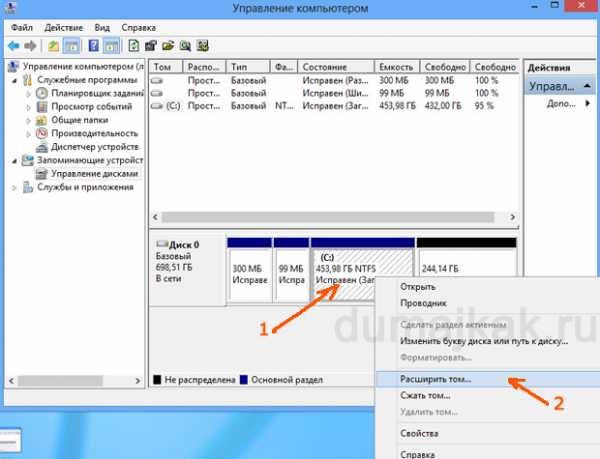

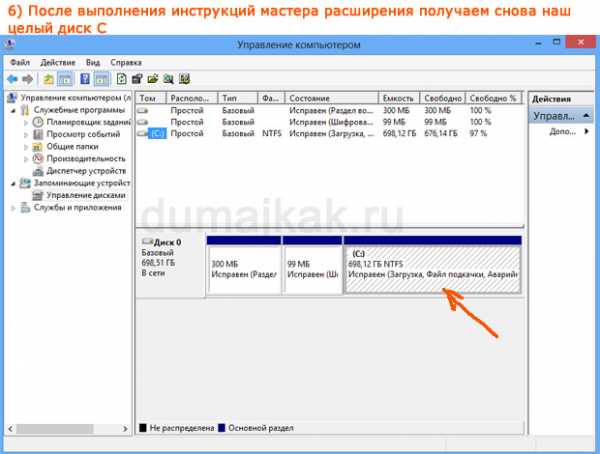
Вот так легко и без всяких программ можно как разделить, так и объединить тома жесткого диска в Windows 8.
Как соединить разделы жесткого диска ФОТО
Вы можете оставить комментарий или ссылку на статью на вашем сайте.dumajkak.ru
Что такое Локальный диск
Дорогие друзья, в сегодняшнем уроке речь пойдет о месте хранения всех наших файлов и папок. Локальный диск что же это такое. Постараемся раскрыть суть данного вопроса в мелочах и наиболее понятно для начинающего пользователя компьютера. Не нужно пугаться всех этих новых слов, ведь все на самом деле очень даже просто.
Локальный диск это
Локальный диск — это виртуальный раздел физического жесткого диска. Проще говоря, есть HDD он же жесткий диск, запоминающее устройство в нашем компьютере. А локальный диск является разделом определенной величины, того самого жесткого диска. То есть HDD один и для удобства может быть поделен на несколько разделов, локальных дисков.
Увидеть ваши локальные диски возможно открыв Мой компьютер, этот значок находится на рабочем столе либо в меню Пуск. Так он выглядит:
Открыв данное окно, вы увидите множество значков и наши заветные локальные диски. У меня они выглядят так:
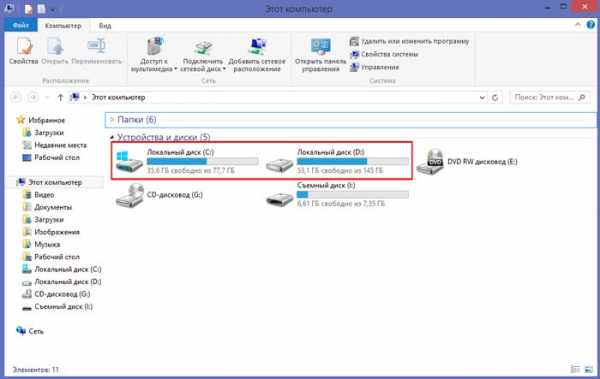
У вас могут быть другие, все зависит от версии операционной системы или установленных скинов внешнего вида значков. И так перейдем ближе к сути. На изображении выше мы с вами видим два диска. Локальный диск «С» основной, в котором хранятся важные файлы операционной системы и всех программ на компьютере.
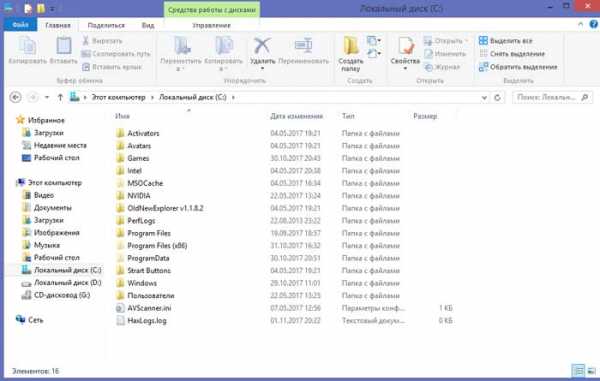
Эти все папки и файлы лучше не удалять если особо не разбираетесь, так как можно нарушить работу компьютера. Так же хочу уточнить что 30-40% пространства данного локального диска желательно держать свободным для стабильной работы системы. Еще немаловажный факт, то что все файлы на рабочем столе фактически тоже находятся на диске «C». Поэтому тут сильно емкие файлы не желательно хранить.
Локальный диск «D» отведенный под все остальное, в основном под личную информацию, такую как фильмы, музыку, документы и так далее.
Может оказаться что у вас всего один локальный диск «С», это не очень хорошо, лучше если поделить все пространство жесткого диска на несколько разделов, локальных дисков. Сейчас объясню, почему. Как я уже сказал на диске «С» хранятся файлы операционной системы и желательно держать 30-40% свободного места для лучшей работы. Есть еще один важный момент. Случается, так что операционная система нуждается в переустановке. При этом вся информация на локальном диске «С» стирается и именно поэтому всю важную для вас информацию желательно хранить на других дисках.
И так мы поняли, что локальный диск — это логический раздел физического жесткого диска. Что их может быть несколько. И для лучшей работы компьютера полезно, что бы их было два и более. Надеюсь суть вопроса в данном уроке раскрыть удалось, а если еще остались вопросы, вы без труда можете задать их в комментариях. До встречи дорогие друзья.
allpci.ru
- Linux образ
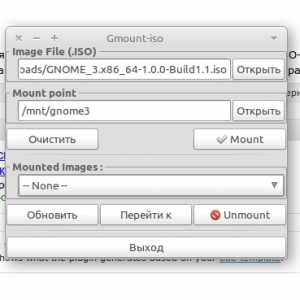
- Первичный или логический
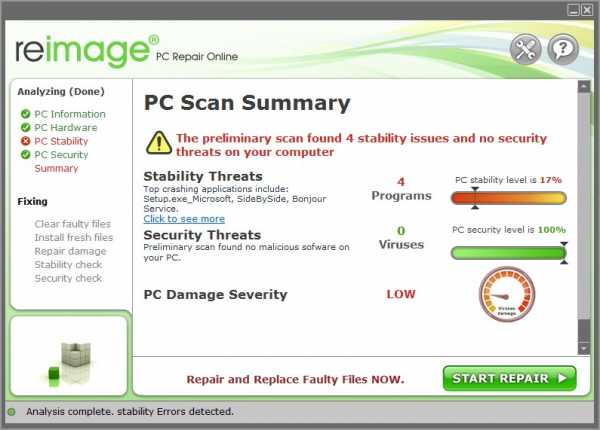
- Зачеркнутый текст комбинация клавиш

- Почему мазила не открывает сайты
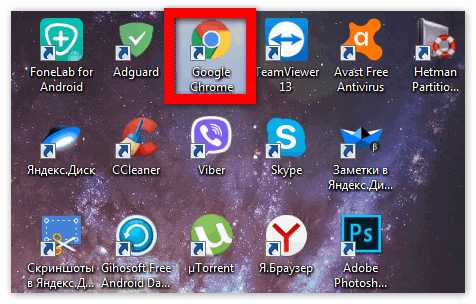
- Язык высокого уровня для написания

- Как в word сделать как книгу
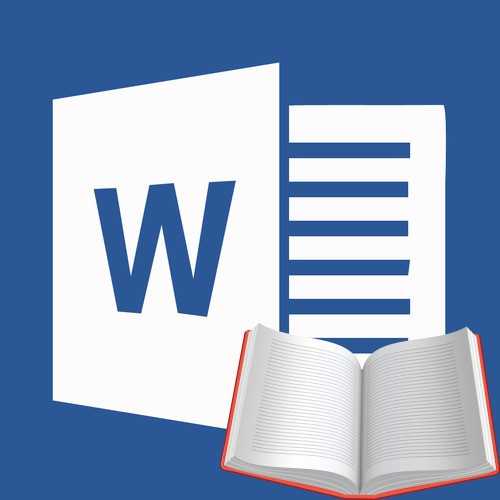
- Как отсканировать картинку
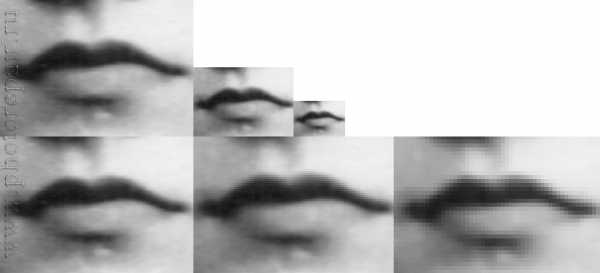
- Как создать командный файл bat

- Почистить кэш днс

- Ms sql оконные функции
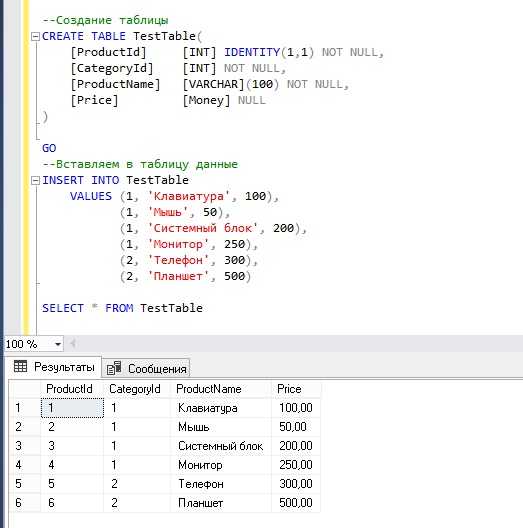
- Указать объект который является абонентом сети

